iPadにメールアカウントを追加する方法 [メールアカウント追加]
スポンサーリンク
スポンサーリンク
iPadのメールアカウントを追加する方法:
iPadなどのタブレットは大変便利ですが、パソコン、タブレット、スマートホンなど機器が増えてゆくと管理をするのが大変になります。例えばメールアドレスは複数持っていてもメールアカウントを機器一台で管理できるととっても便利ですよね。
iPadは純正のメールアプリで複数のメールアドレスを簡単に追加して管理することが出来ます。
今回はその方法をお伝えします。
まずiPadの『管理』をタップし『メール/連絡先/カレンダー』をタップします。
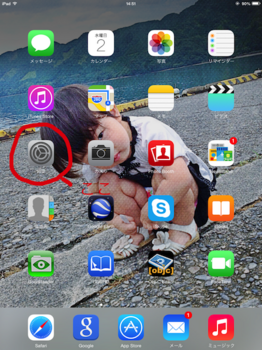
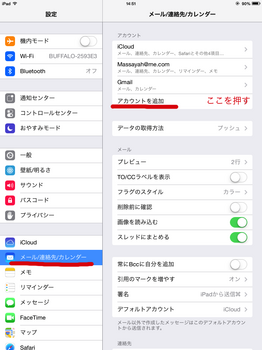
アカウントの欄のアカウントを追加をタップします。
メール一覧から自分が普段パソコンなどで利用しているメールサービスを選択しタップします。
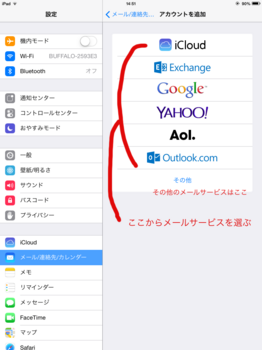
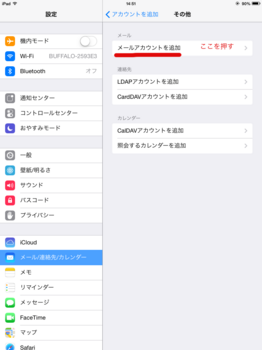
メールアドレスとパスワードを入力し次へをタップします。
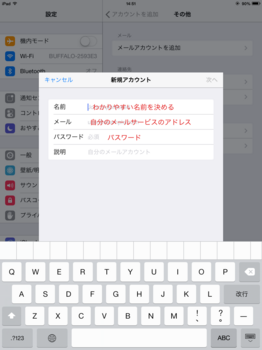
保存を押します。
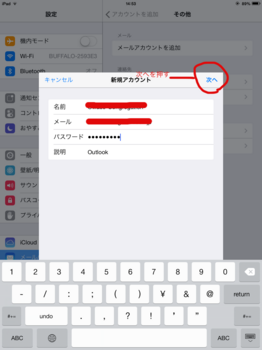
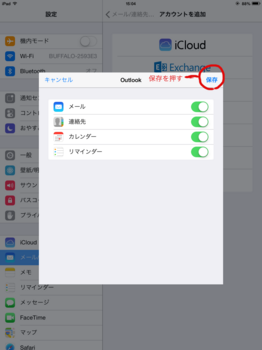
新たなメールアカウントがiPadメールに追加されます。
スポンサーリンク
こうすることによって自分が利用しているメールアドレスはiPadで管理できるようになります。
メールアドレスは一つでも十分かもしれませんが、自分のプライベートのアドレスを職場の人には教えたくないという方もいるでしょうし、職場のアドレスを知人に教えたくないという場合もあるでしょう。また、ショッピングで利用するアドレスはプライベートや職場とは別にしたいということもあるかもしれません。それぞれの用途にあわせてメールアドレスを使い分けている人は多いと思いますが、その複数のアドレスをiPadで一元管理できるのでとっても便利ですよ。
スポンサーリンク
ただ、メールアドレスを沢山管理するようになると頻繁にメールが受信されるようになります。
特にショッピングで利用したメールアドレスには頻繁に広告メールが届くようになります。
会議中やプレゼンテーション中にiPadを使用中に頻繁に受信するようになると迷惑ですし、恥ずかしい思いをします。
残念ながらiPadにはマナーモードやバイブレーション機能はありません。ボリュームを下げても受信の着信音は鳴ってしまうことがあります。
そのような場合、着信音が鳴らないようにするにはどうしたら良いのでしょうか?
次のページでその方法をお伝えします。
会議や講演中にiPadの通知音が鳴らないようにする方法
スポンサーリンク
旅行なら楽天トラベル
お買い物なら楽天市場


iPadなどのタブレットは大変便利ですが、パソコン、タブレット、スマートホンなど機器が増えてゆくと管理をするのが大変になります。例えばメールアドレスは複数持っていてもメールアカウントを機器一台で管理できるととっても便利ですよね。
iPadは純正のメールアプリで複数のメールアドレスを簡単に追加して管理することが出来ます。
今回はその方法をお伝えします。
まずiPadの『管理』をタップし『メール/連絡先/カレンダー』をタップします。
アカウントの欄のアカウントを追加をタップします。
メール一覧から自分が普段パソコンなどで利用しているメールサービスを選択しタップします。
メールアドレスとパスワードを入力し次へをタップします。
保存を押します。
新たなメールアカウントがiPadメールに追加されます。
スポンサーリンク
こうすることによって自分が利用しているメールアドレスはiPadで管理できるようになります。
メールアドレスは一つでも十分かもしれませんが、自分のプライベートのアドレスを職場の人には教えたくないという方もいるでしょうし、職場のアドレスを知人に教えたくないという場合もあるでしょう。また、ショッピングで利用するアドレスはプライベートや職場とは別にしたいということもあるかもしれません。それぞれの用途にあわせてメールアドレスを使い分けている人は多いと思いますが、その複数のアドレスをiPadで一元管理できるのでとっても便利ですよ。
スポンサーリンク
ただ、メールアドレスを沢山管理するようになると頻繁にメールが受信されるようになります。
特にショッピングで利用したメールアドレスには頻繁に広告メールが届くようになります。
会議中やプレゼンテーション中にiPadを使用中に頻繁に受信するようになると迷惑ですし、恥ずかしい思いをします。
残念ながらiPadにはマナーモードやバイブレーション機能はありません。ボリュームを下げても受信の着信音は鳴ってしまうことがあります。
そのような場合、着信音が鳴らないようにするにはどうしたら良いのでしょうか?
次のページでその方法をお伝えします。
会議や講演中にiPadの通知音が鳴らないようにする方法
スポンサーリンク
旅行なら楽天トラベル
お買い物なら楽天市場
スポンサーリンク




コメント 0